Annuncio pubblicitario
 Immagina se qualcuno si presentasse alla tua porta e dicesse: "Ehi, ci sono topi in casa che non conoscevi. Dacci $ 100 e ce ne sbarazzeremo. " Questa è la truffa Ransomware nella sua forma originale. In realtà c'erano persone che andavano in giro, lasciavano i parassiti in casa e poi bussavano alla tua porta e le indicavano a te. "Per fortuna li abbiamo visti mentre guidavamo!" Questa truffa deve far guadagnare qualcosa a qualcuno perché continua ancora.
Immagina se qualcuno si presentasse alla tua porta e dicesse: "Ehi, ci sono topi in casa che non conoscevi. Dacci $ 100 e ce ne sbarazzeremo. " Questa è la truffa Ransomware nella sua forma originale. In realtà c'erano persone che andavano in giro, lasciavano i parassiti in casa e poi bussavano alla tua porta e le indicavano a te. "Per fortuna li abbiamo visti mentre guidavamo!" Questa truffa deve far guadagnare qualcosa a qualcuno perché continua ancora.
La truffa ha bisogno di alcune cose per avere successo. Innanzitutto, il problema deve essere reale. Che il truffatore stia mettendo topi nel tuo spazio di scansione o malware sul tuo computer, esiste una minaccia reale e verificabile. In secondo luogo, devono apparire come esperti credibili per farti pensare di poter risolvere il problema. Potrebbe trattarsi di un camion di sterminio e tute, o l'uso illegale di un logo ufficiale come RCMP. In terzo luogo, devono ottenere i soldi in mano rapidamente prima che tu possa capire cosa sta succedendo. Lo sterminatore potrebbe farlo dicendo qualcosa del tipo,
"Basta darci $ 100 in contanti e non dobbiamo addebitarti una chiamata di servizio perché eravamo già nelle vicinanze." Il truffatore online prenderà la tua carta di credito o una carta regalo.Dove le cose prendono davvero due tracce diverse tra la truffa nella vita reale e la truffa online è ciò che può accadere dopo che le hai pagate. La feccia nella vita reale generalmente scompare, per non essere più ascoltata. La feccia online potrebbe lasciare dietro di sé malware che ti apre a loro ancora e ancora. O se hanno la tua carta di credito e altre informazioni personali, potrebbero rovinarti la vita come la conosci.
Cominciando dall'inizio
Sì, otterrai l'intero "un'oncia di prevenzione vale una libbra di cura"Discorso. Perché? Perché è vero
Assicurati di utilizzare una gamma completa di software di sicurezza - antivirus, firewall, software anti-phishing, che cosa hai. Ce ne sono molti versioni freeware Confronto antivirus gratuito: 5 scelte popolari Vai in punta di piediQual è il miglior antivirus gratuito? Questa è una delle domande più comuni che riceviamo su MakeUseOf. Le persone vogliono essere protette, ma non vogliono pagare una quota annuale o utilizzare ... Leggi di più là fuori che sono molto buoni. Assicurati che tutto il tuo software di sicurezza sia aggiornato e tutti gli importanti aggiornamenti di sicurezza 3 motivi per cui dovresti eseguire le ultime patch di sicurezza e gli aggiornamenti di WindowsIl codice che costituisce il sistema operativo Windows contiene buchi di sicurezza, errori, incompatibilità o elementi software obsoleti. In breve, Windows non è perfetto, lo sappiamo tutti. Patch e aggiornamenti di sicurezza risolvono le vulnerabilità ... Leggi di più per il tuo sistema operativo sono installati. Assicurarsi di utilizzare l'utility Ripristino configurazione di sistema del computer o il software di backup. Cerca di rimanere fedele solo a siti Web affidabili, non scaricare materiale piratato e apri solo gli allegati che ti aspetti di ricevere.
Ma, sfortunatamente, se stai leggendo questo, probabilmente hai perso un collegamento in quella catena da qualche parte. Così quello che ora?
È Ransomware?
Quindi, come fai a sapere che ti stanno prendendo? Ecco alcuni indizi:
- Microsoft NON effettua chiamate di casa.
- La polizia fa telefonate domestiche.
- Il software che il ransomware afferma di essere NON è il software di sicurezza che hai installato.
- Le persone utili non disabilitano il resto del computer fino a quando non li paghi.
Se una delle condizioni sopra descritte si applica alla tua situazione, potresti avere solo ransomware.

E adesso?
Forza lo spegnimento del computer. Molto spesso questo può essere fatto semplicemente tenendo premuto il pulsante di accensione per alcuni secondi. Prima di prepararti a riaccendere il computer, sii pronto a premere il pulsante F8. Quello che faccio normalmente è premere il pulsante di accensione e iniziare a toccare il tasto F8 circa una volta al secondo fino a quando non viene visualizzata una schermata di testo come quella qui sotto.
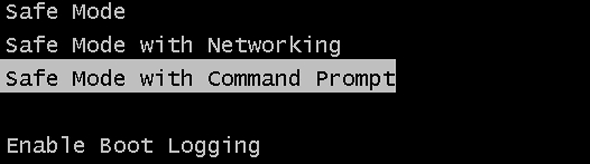
Ora scegli Modalità provvisoria con prompt dei comandi. Vedrai passare del testo e alla fine vedrai solo una riga di testo con un cursore che ti lampeggia. A questo punto, digita questo e premi Accedere:
C: \ windows \ system32 \ rstrui.exe

Perché devi farlo dalla riga di comando? Potrebbe non essere necessario, ma il più recente e virulento ransomware di polizia / RCMP / ukash sembra essere in grado di essere sconfitto in questo modo. La modalità da riga di comando di Windows carica solo i servizi PIÙ essenziali e non ti connette alla tua rete o alla tua connessione Internet.
Una volta aperta l'utilità Ripristino configurazione di sistema, si spera che tu abbia alcuni punti di ripristino tra cui scegliere. Scegli uno che è sicuramente un tempo prima di ottenere il ransomware. Seguire le istruzioni per ripristinare l'installazione di Windows fino a quel momento. Il processo di restauro potrebbe richiedere un po 'di tempo, quindi rilassati.

Riavvia il computer e consenti che passi alla modalità normale di Windows. Questo è fatto semplicemente sedendosi e lasciando che il computer faccia la sua cosa. Il ransomware ora dovrebbe essere sparito.
Esegui il tuo software antivirus ed esegui una scansione quanto più completa possibile di tutti i tuoi dischi rigidi. Potrebbe volerci un po 'di tempo, quindi rilassati e bevi una buona bevanda.
Una volta fatto tutto ciò, potresti voler scansionare il tuo computer con un altro programma antivirus. Ammettiamolo, il tuo è mancato la prima volta. ClamWin ClamWin, una soluzione antivirus open source per il tuo PC [Windows]Nuove minacce online emergono ogni giorno, attaccando aziende e consumatori. Queste potenziali minacce non sono più mascherate da link o email. Potrebbero venire per le tue informazioni personali in tutti i modi ... Leggi di più è decente che può essere eseguito da un'unità USB.
Ho disabilitato Ripristino configurazione di sistema
Perché? Scommetto che ora ti senti un po 'sciocco, vero? Non preoccuparti, ci sono ancora modi per rimuovere questo ransomware. Avrai bisogno di quanto segue:
- Un'unità USB o CD vuota su cui è possibile masterizzare file.
- Un computer con una connessione Internet non infetto.
- Un po 'di pazienza e coraggio.
Accedi a Internet e cerca i CD di riparazione di Windows Live. Ce ne sono un sacco là fuori, ma quelli che Justin menziona nel suo articolo, Tre scanner antivirus Live CD che puoi provare quando Windows non si avvia Tre scanner antivirus Live CD che puoi provare quando Windows non si avviaNon riesci ad avviare il computer e pensi che il problema sia il malware? Avvia un CD live creato appositamente per la scansione del tuo computer senza avviare Windows. Un CD live è uno strumento che si avvia completamente da un CD ... Leggi di più . Sono tutte scelte ECCELLENTI. Tengo tutti e tre nel mio toolkit IT.
Se stai cercando strumenti USB avviabili, puoi provare l'articolo di Dave Il PC Repair Toolkit in tasca: avviare il CD su una chiavetta USB Il toolkit di riparazione PC in tasca: avvio del CD su una chiavetta USBAll'interno del toolkit del mio tecnico tengo caricata un'unità flash USB con gli strumenti più incredibili del pianeta: il mio toolkit di riparazione del PC. In questo articolo, condivido i suoi contenuti. Leggi di più . Sicuramente l'articolo è del 2008, ma il metodo e il software sono ancora validi e funzionano come un fascino.
Come si usa il CD o l'unità USB?
Prima di spegnere il computer, si desidera inserire il CD nell'unità CD. Se si utilizza l'opzione dell'unità USB, attendere fino allo spegnimento del computer per inserirlo.
Ora riavvia il computer. Durante il riavvio dovrai toccare il pulsante che ti darà il menu di avvio. Sul mio Acer, è F12. Potrebbe essere diverso sul tuo computer. Una volta ottenuto il menu di avvio, scegliere di avviare dall'unità CD / DVD o dall'unità USB, a seconda di quale si applica.

Il tuo computer utilizzerà l'unità USB o CD come sistema operativo, quindi non aspettarti di vedere nulla di simile a Windows. Utilizzare il software antivirus presente su USB / CD per eseguire una scansione e una pulizia complete e complete del computer. Segui i consigli del software antivirus, che di solito saranno per eliminare i file offensivi. Questo processo può richiedere da 20 minuti a qualche ora a seconda delle dimensioni del disco rigido e del CD / USB di avvio in uso. Tuttavia, non puoi allontanarti, resta lì per rispondere agli avvisi.
Una volta terminato il processo, disconnettersi dal software di avvio USB / CD, rimuovere USB / CD e riavviare il computer. Ora dovresti essere privo di ransomware. Se sei sicuro delle tue capacità, potresti voler pulire il registro una volta che il computer si riavvia per rimuovere eventuali bit e fastidi persistenti. Piriform di CCleane Ottimizza il tuo sistema per funzionare al meglio con CCleanerNegli ultimi due anni, CCleaner è cambiato parecchio in termini di numeri di versione... fino alla versione 3.10 al momento in cui scrivo. Mentre visivamente il programma in realtà non è cambiato molto (è ... Leggi di più La funzione di pulizia del registro è abbastanza buona per questo.
Eccolo. È difficile. Spero che non sia necessario riscontrare questo problema, ma in tal caso, spero di essere stato in grado di aiutarti. Nel peggiore dei casi, spegni il computer e lo porti alla persona IT di fiducia. Sì, potresti essere un po 'imbarazzato di aver ottenuto il ransomware in primo luogo - di solito viene dal fare cose che non dovresti o quei siti di intrattenimento che non sono per i minori. Ma otterrai il problema e godrai di una lezione imparata. Inoltre, probabilmente la tua persona IT è stata in alcuni degli stessi siti - siamo tutti umani.
Se hai domande su cos'altro puoi fare per rimuovere o prevenire i ransomware, segnalacelo nei commenti. I nostri scrittori e fan sono tra i migliori sul web e probabilmente possono aiutarti - gratuitamente.
Credito immagine: Computer bloccato e incatenato tramite Shutterstock
Con oltre 20 anni di esperienza in IT, formazione e scambi tecnici, è mio desiderio condividere ciò che ho imparato con chiunque sia disposto a imparare. Mi sforzo di fare il miglior lavoro possibile nel miglior modo possibile e con un po 'di umorismo.